[4 Métodos Eficaces] ¿Cómo Transferir Pegatinas de WhatsApp a un Teléfono Nuevo?

Escrito por Alfonso Cervera |
Podría decirse que los pegatinas son una de las cosas que más animan las conversaciones de WhatsApp. Aporta diversión a una conversación e incluso te ayuda a expresar ciertos sentimientos que los mensajes de texto no pueden.
Si tienes muchos pegatinas personalizadas de WhatsApp que utilizas habitualmente, lo más probable es que quieras tenerlas en cualquier dispositivo nuevo que utilices. Pero, ¿cómo hacerlo?
Pues bien, la buena nueva es que los expertos han ideado técnicas que permiten a los usuarios de WhatsApp transferir sus pegatinas sin problemas. Así que, en esta guía, te guiaremos a través de cuatro fantásticos métodos para transferir rápidamente pegatinas de WhatsApp a un nuevo teléfono.
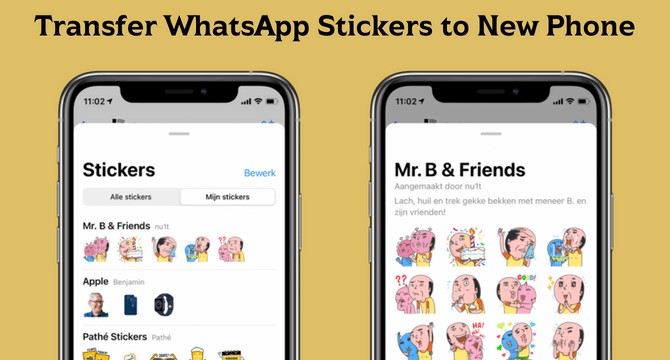
Parte 1: Cómo Transferir Pegatinas de WhatsApp a un Nuevo Teléfono a través de una Copia de Seguridad
Afortunadamente, WhatsApp permite a los usuarios de iPhone y Android hacer copias de seguridad de sus datos en iCloud y Google Drive. Por lo tanto, puede restaurar fácilmente la copia de seguridad a su nuevo teléfono, y las pegatinas de WhatsApp se transferirán.
Mueve las Pegatinas de WhatsApp a través de Google Drive
Los usuarios de Android pueden utilizar Google Drive para facilitar la transferencia de pegatinas de WhatsApp de un dispositivo Android a otro. El proceso es el siguiente;
Paso 1: Abre WhatsApp en Android y toca el icono de los tres puntos en la esquina superior derecha. Selecciona Ajustes > Chats > Copia de seguridad del chat
Paso 2: Navega hasta la sección Copia de seguridad en Google Drive y selecciona "Sólo cuando pulse Copia de seguridad".
Paso 3: Pulse el botón Copia de seguridad para iniciar el proceso de copia de seguridad.

Paso 4: Instala WhatsApp en tu nuevo teléfono e inicia sesión con tu antiguo número de WhatsApp.
Nota: Asegúrate de haber iniciado sesión en el nuevo dispositivo con la misma cuenta de Google que se utilizó para crear la copia de seguridad en el teléfono antiguo.
Paso 5: Una vez que llegue a la página de restauración de datos, pulse Restaurar. Al hacerlo, WhatsApp detectará automáticamente la copia de seguridad de Google Drive y comenzará la restauración.
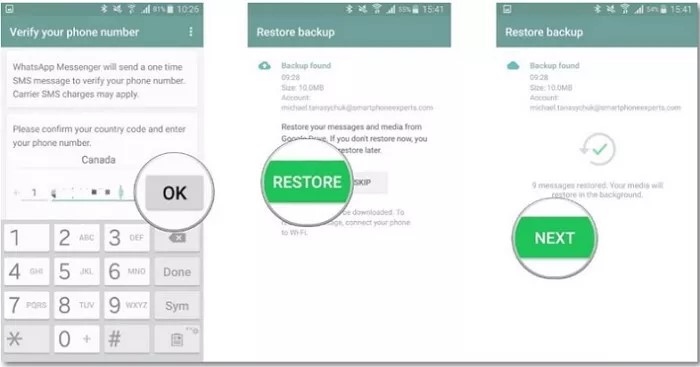
Tus pegatinas de WhatsApp del teléfono antiguo deberían aparecer en el nuevo una vez completado el proceso.
Transferir Pegatinas de WhatsApp en iPhone a través de iCloud
En lo que respecta a Apple, la única forma de hacer una copia de seguridad de WhatsApp en el iPhone es utilizando iCloud. Por lo tanto, utilice los siguientes pasos para transferir pegatinas de WhatsApp en iPhone a través de iCloud;
Paso 1: Primeramente, activa la copia de seguridad de iCloud para WhatsApp. Abre WhatsApp y toca el icono de Ajustes en la esquina inferior derecha.
Paso 2: Seleccione Copia de seguridad de chat y pulse Copia de seguridad Ahora.

Paso 3: Inicia tu nuevo teléfono y configúralo utilizando el mismo ID de Apple que tu antiguo teléfono.
Paso 4: Instala WhatsApp y ejecútalo. A continuación, inicia sesión con tu número de teléfono.
Paso 5: WhatsApp detectará automáticamente la copia de seguridad en iCloud. Sólo Pulse Restaurar para comenzar la restauración de los datos.
Tus pegatinas de WhatsApp deberían transferirse después al nuevo iPhone.
Ventajas y Desventajas de Trasladar las Pegatinas de WhatsApp a través de la Copia de Seguridad
Ventajas
- Es fácil de manejar.
- No requiere ninguna aplicación de terceros.
- Permite transferir datos de WhatsApp sin problemas entre dos teléfonos.
- Es 100% gratis.
Desventajas
- El proceso es más lento de lo que podría pensarse.
- No puedes transferir sólo pegatinas de WhatsApp.
- Sólo puede funcionar cuando los dos teléfonos funcionan con las mismas plataformas.
- Sobrescribirá los datos de WhatsApp existentes en el teléfono receptor.
Parte 2: Transferir Manualmente los Pegatinas de WhatsApp al Nuevo Teléfono
Dado que el método de copia de seguridad anterior suele tardar más de lo esperado, puedes operar manualmente transfiriendo pegatinas mediante Copiar-Pegar o con la ayuda de un amigo.
Transfiere Pegatinas de WhatsApp a un Nuevo Teléfono a Través de Copiar-Pegar
Un método fiable para transferir manualmente pegatinas de WhatsApp a un nuevo teléfono es utilizar el método de copiar-pegar. Sin embargo, sólo funciona al transferir pegatinas de WhatsApp entre dos teléfonos Android. Todo lo que necesitas para realizar esta operación es un PC.
Vea los pasos para transferir pegatinas de WhatsApp al nuevo teléfono usando copiar-pegar.
Paso 1: Inicie su PC y conectar los teléfonos Android antiguo y nuevo a su pc.
Paso 2: Confía en los teléfonos conectados y abre el Explorador de archivos. Localiza el teléfono antiguo y haz clic en Android, luego selecciona Media.
Paso 3: Desplácese hacia abajo para localizar WhatsApp y haga clic en él.
Paso 4: En la carpeta WhatsApp, localice Media y ábrala. A continuación, busca la carpeta llamada WhatsApp Pegatinas y haz clic con el botón derecho del ratón sobre ella.

Paso 5: Seleccione Copiar desde el menú desplegable. Después, vuelva a la interfaz principal del Explorador de archivos de Windows y haga clic en el nuevo teléfono.
Paso 6: Repita el Paso 1 al Paso 4 para obtener los Medios en la carpeta WhatsApp. Después, pega la carpeta que has copiado antes.
Ventajas
- Es fácil de usar.
Desventajas
- Necesita un PC para operar.
- Sólo funciona en dispositivos Android.
Mueve las Pegatinas de WhatsApp a un Nuevo Teléfono con la Ayuda de un Amigo
Si tienes amigos, chateas con ellos regularmente. También puedes enviarles las pegatinas por WhatsApp y luego pedirles que te las envíen a tu nuevo teléfono. Este método se puede utilizar para cualquier teléfono. Sin embargo, no es adecuado cuando se pretende transferir un gran número de pegatinas.
Aquí está cómo operar utilizando este método;
Paso 1: Abre WhatsApp en tu antiguo teléfono y busca al amigo al que quieres enviar las pegatinas.
Paso 2: Selecciona y envía todas tus pegatinas favoritas a tu amigo.

Paso 3: Instala WhatsApp en tu nuevo teléfono desde App Store o Google Play Store, dependiendo de tu dispositivo móvil.
Paso 4: Ahora, abre la aplicación WhatsApp instalada y pídele a tu amigo que te envíe todas las pegatinas que le enviaste.
Ventajas
- Puede servir para transferir pegatinas entre cualquier dispositivo.
- Es fácil de manejar.
Desventajas
- No es eficaz para transferir un gran número de pegatinas.
- El proceso requiere mucho tiempo.
Parte 3: Transferir WhatsApp Pegatinas de Android a iPhone Fácilmente
Teniendo en cuenta los defectos de los métodos mencionados anteriormente, se puede decir que no son tan perfectos para transferir pegatinas de WhatsApp a nuevos teléfonos. Así que, por esa razón, puedes probar una herramienta mejor como MobileTrans para transferir pegatinas de WhatsApp a un nuevo teléfono.
MobileTrans es una herramienta que soporta muchas funcionalidades, incluyendo la transferencia de datos de WhatsApp, la exportación de chats, copia de seguridad de WhatsApp, y mucho más. Además, esta herramienta soporta la transferencia de datos de WhatsApp en más de 6000 tipos de teléfonos móviles, y no compromete los datos existentes en los nuevos teléfonos. Basta con unos pocos clics.
MobileTrans - Transferencia de WhatsApp
Transfiere pegatinas de WhatsApp de un teléfono a otro con unos pocos clics.
- • Facilita la transferencia de datos de WhatsApp entre plataformas en más de 6000 tipos de teléfonos.
- • Exporta el chat de WhatsApp en formato PDF o HTML sin problemas.
- • Restaurar copia de seguridad de WhatsApp en Google Drive a iPhone.
- • Recuperar mensajes borrados de WhatsApp en Android.

 4.5/5 Excelente
4.5/5 ExcelentePasos para transferir datos de WhatsApp de iPhone a iPhone 14 con MobileTrans
Paso 1: Descarga e instala el software MobileTrans en tu ordenador.
Paso 2: Abre el programa instalado y selecciona el módulo de transferencia de WhatsApp en la parte superior. A continuación, 'Transferencia de WhatsApp' de nuevo desde las opciones que aparecen en la pantalla principal.

Paso 3: Conecta tu Android y iPhone al PC utilizando su cable USB.
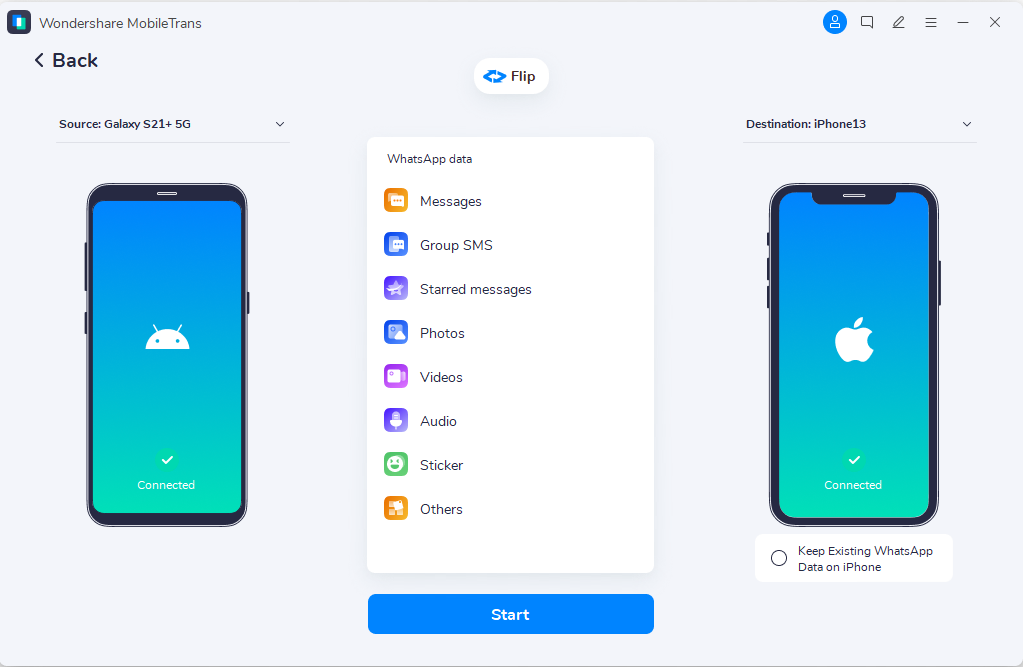
- A continuación, haga clic en "Iniciar" para comenzar la operación de transferencia.
Paso 4: MobileTrans transferirá tus pegatinas de WhatsApp en pocos minutos. Sólo asegúrate de mantener los dos teléfonos conectados durante el proceso.

Conclusiones
Transferir pegatinas de WhatsApp de un teléfono a otro es fácil con los pasos mencionados. No hace falta ser un experto en tecnología para operar. Sin embargo, cada método de transferencia tiene sus ventajas y desventajas. Por tanto, lea atentamente las soluciones y elige la que mejor se adapte a sus necesidades.
MobileTrans ofrece la mejor operación de transferencia de pegatinas de WhatsApp, ya que es más rápida y eficaz.
MobileTrans - Transfiere pegatinas de WhatsApp entre iOS y Android
Fácil transferencia de WhatsApp entre diferentes teléfonos. La solución de 1 clic para hacer copias de seguridad de chats de WhatsApp en dispositivos iOS/Android.
Últimas Tendencias
Artículos Populares
Todos los Temas

MobileTrans - Transferencia de WhatsApp
- Transferir datos de WhatsApp entre iOS y Android.
- Pasar mensajes y archivos adjuntos de WhatsApp entre el teléfono y la PC.
- Copia de seguridad de WhatsApp, LINE, Kik, Viber y WeChat en la computadora.
- Transferir hasta 18 tipos de datos telefónicos entre más de 6000 dispositivos.


Alfonso Cervera
staff Editor